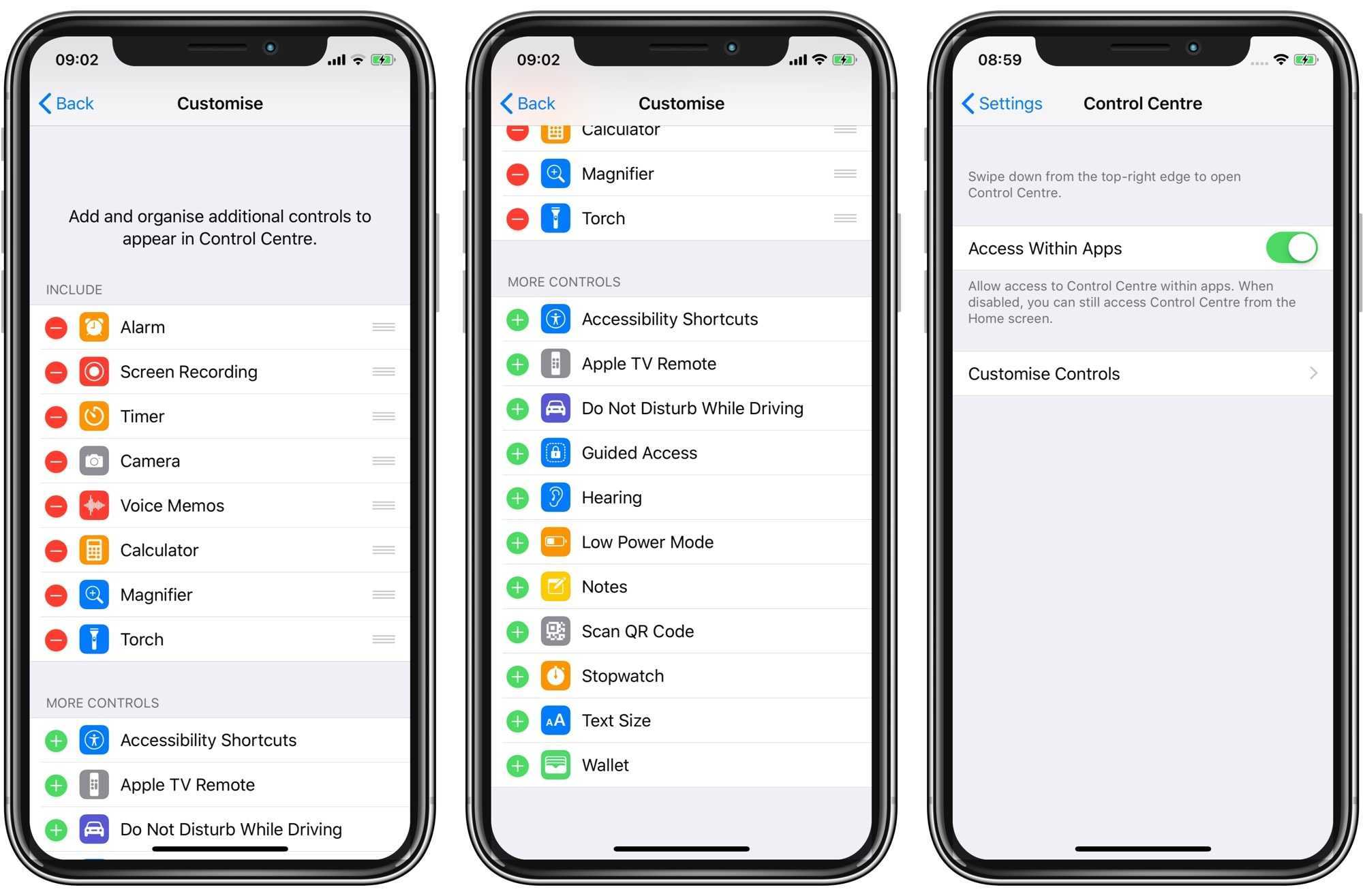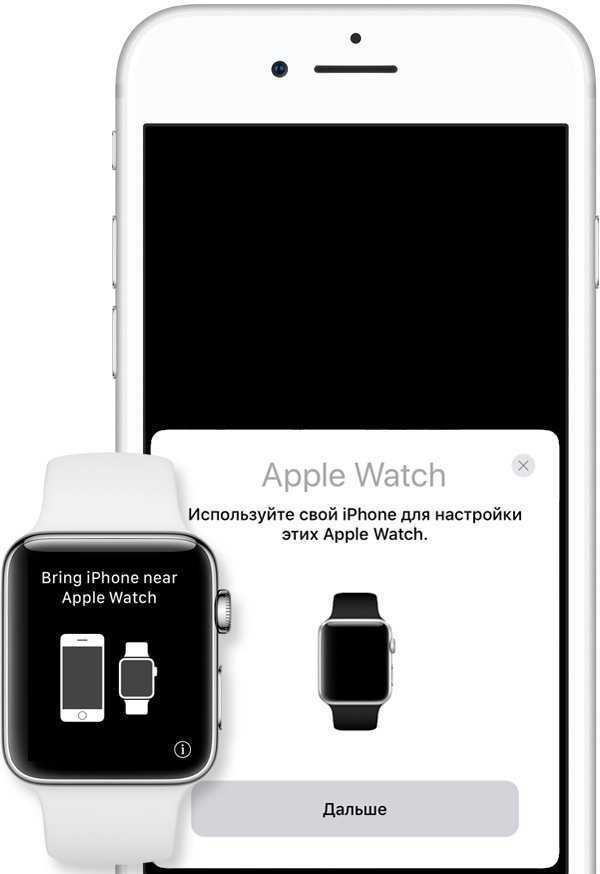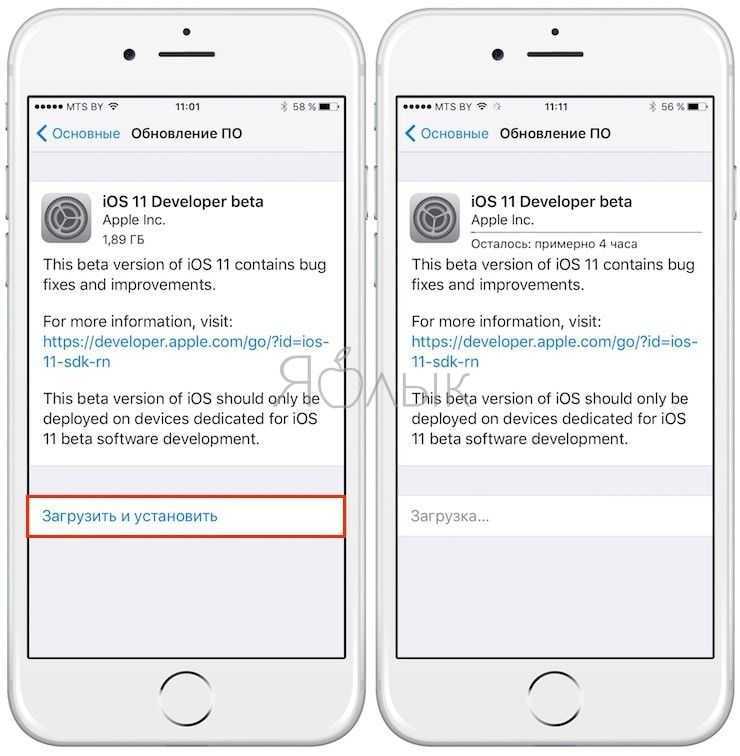Дизайн iOS 7 — достоинства, недостатки и полные провалы
Нет никаких сомнений, iOS 7 захватила мир — она установлена уже на 250 миллионов устройств. Однако, споры о том лучше она своей предшественницы “шестерки” или хуже — не прекращаются. На сайте webdesignshock.com провели свое сравнение двух ОС и выяснили — что изменилось к лучшему, что — к худшему, а что и вовсе стало ужасно.
iOS 7: Новая плоскость
В случае с iOS 7 мы не видим подобной революции. Мы видим всего лишь компанию, которая решила подхватить стремительно набирающий обороты тренд. Однако, Apple имеет определенную репутацию и не может просто “позаимствовать” плоский дизайн, не добавив в него чего-то уникального. “Семерка” при всей своей внешней “плоскости” пытается сохранить некоторые реалистичные черты, например, при помощи анимации (такой как “живые” обои).
Когда вы печатаете, на клавиатуре появляются едва различимые тени. Это противоречит принципам плоского дизайна, и использование теней на таких очевидно функциональных элементах как клавиши клавиатуры может показаться бесполезным. Однако, это отличает семерку от других плоских ОС и это факт.
Что стало лучше?
Определенно, новая ОС выглядит гораздо более плавной и однородной во всем. Мы можем заметить, как фон сочетается с типографикой и иконками словно единое целое. Это совсем не похоже на те разрозненные “блоки” информации, что были в iOS 6.
Также, выделение меньшей площади для каждого элемента позволяет использовать крупные шрифты и располагать эти элементы так, что создается ощущение, словно экран iPhone стал больше.
Еще один пример отличной реализации упрощенного дизайна — приложение Компас. Все его элементы сохранились, став плоскими, но это никак не сказалось на функциональности и простоте использования. Все на своих местах, интерфейс не выглядит перегруженным и выглядит идеально.
Что стало хуже?
Большинство недостатков дизайна обусловлены именно неоднородностью и неопределенностью стиля. iOS 7 не до конца плоская и использует прозрачные эффекты, что, несомненно, приводит к некоторым проблемам. Взгляните на док (dock) внизу домашнего экрана. Он перешел сюда из шестой iOS, где был элегантной стеклянной “полочкой” и стал прямоугольным контейнером непонятного назначения, зачем-то выбивающимся из общей картины.
Или, например, приложение с помощью которого мы совершаем звонки. Иконки “Добавить в контакты” и “Undo” существенно уменьшились и “облепили” строку ввода номера, в то время как в iOS 6 они были гораздо логичнее и удобнее расположены по бокам кнопки вызова.
Что стало ужасным?
В каком-то смысле, провал — этап в жизненном цикле продукта, необходимый чтобы улучшить его качество. Такой провал случился с приложениями Game Center и Киоск. Game Center выглядит так, словно его создавала команда дизайнеров, находящаяся в полной изоляции от остальных, работавших над семеркой. Здесь мы видим поистине чудовищную смесь минимализма, плоского дизайна и скевоморфизма, которая не относится ни к одному из этих направлений. Имя пользователя, иконка профиля, статус, очки — все это выглядит так, как будто было создано в ночь перед дедлайном. А эти пузыри? Конечно, они достаточно милые, но откуда в плоской ОС объемные пузыри накладывающиеся друг на друга в несколько слоев? И, наконец, для чего на одном экране нужно две иконки для одного и того же действия?
Что касается Киоска, приложения, которое появилось в iOS 6 и за счет теней и деревянных текстур выглядело как аккуратная книжная полка, ему даже не нужно было разворачиваться на полный экран. В iOS 7 оно стало полно-экранным и перестало даже немного напоминать книжную полку. Вместо этого, журналы выглядят как стикеры на белоснежной школьной доске. Тем не менее, мы можем видеть градиент — “привет” от скевоморфизма. К сожалению, крайне неуместный.
В заключении стоит добавить, что iOS 7 — новая операционная система, а значит находится лишь в начале своего пути. Представить, как она изменится в будущем — невозможно, так как индустрия постоянно находится в развитии и меняется невероятно стремительно. Одно можно сказать точно: только время покажет было ли это масштабное обновление ошибкой или шагом на ступень выше.
iPhone 6/6 Plus
Относительно этой модели в интернете много негативных отзывов. Мобильное устройство огорчило гнущимся корпусом. В этой модели корпус столь слабый, что хорошо гнётся по нижней части даже при нажатии кнопки уменьшения громкости. Из-за этого недочёта, спустя пару лет, ломается микросхема, которая отвечает за работу сенсора экрана. В итоге это приводит к дорогостоящему ремонту.
Если трубка носится в чехле, в сумке или переднем кармане, то пользователь и не замечает такой недостаток. Но его хорошо замечают любители носить телефон в заднем кармане штанов. Они присаживаются на стул и при этом даже не осознают, что корпус изгибается. Одновременно с этим в данной модели есть проблемы с фокусировкой фронтальной камеры.
Почему переход на 64-битный?
Когда iPhone 5 вышел в 2013 году, он был первым из телефонов Apple, который поддерживал новую 64-битную архитектуру iOS 7. С тех пор все iPhone и iPad последовали их примеру благодаря чипу A7 и его преемникам.
В 2015 году Apple также выдвинула требование, чтобы новые приложения или обновления в App Store должны были сопровождаться 64-битной поддержкой. Это означало, что многие ведущие приложения были готовы к этому последнему переходному году.
Когда iOS 11 запустилась, модернизация была завершена. Все устройства и приложения Apple смогли воспользоваться оптимизированными 64-разрядными приложениями, которые могут работать более эффективно и в полной мере использовать операционную систему.
По сути это означало, что фактор сопротивления для ресурсов, которые ранее существовали для поддержки 32-битных приложений, был удален. Чурки, Бифи!
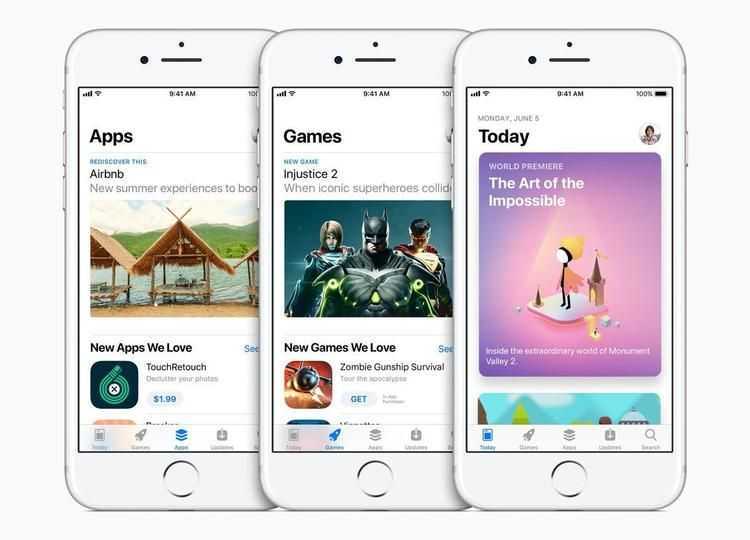
Beta release
Pre-Alpha — начальная разработка
Начальная стадия разработки
— Период времени со старта разработки до выхода стадии Альфа. Также так называются программы, не вышедшие еще в стадию альфа или бета, но прошедшие стадию разработки, для первичной оценки функциональных возможностей в действии. В отличие от альфа и бета версий, начальный этап может включать в себя не весь спектр функциональных возможностей программы. В этом случае, подразумеваются все действия выполняемые во время проектирования и разработки программы вплоть до тестирования. К таким действиям относятся — разработка дизайна, анализ требований, собственно разработка приложения, а также отладка отдельных модулей.
Alpha — внутренняя разработка
Основная статья: Альфа-тестирование
Стадия начала тестирования программы в целом специалистами-тестировщиками, обычно не разработчиками программного продукта, но, как правило, внутри организации или сообществе разрабатывающих продукт. Также это может быть стадия добавления новых функциональных возможностей. Программы на данной стадии могут применяться только для ознакомления с будущими возможностями.
Как правило, альфа-тестирование заканчивается заморозкой свойств и переходит в бета-тестирование.
Beta — общественная разработка
Основная статья: Бета-тестирование
Стадия активного бета-тестирования и отладки программы, прошедшей альфа-тестирование (если таковое было). Программы этого уровня могут быть использованы другими разработчиками программного обеспечения для испытания совместимости. Тем не менее, программы этого этапа могут содержать достаточно большое количество ошибок.
Поскольку бета-продукт не является финальной версией, и публичное тестирование производится на страх и риск пользователя, производитель не несёт никакой ответственности за ущерб, причинённый в результате использования бета-версии. Таким образом, многие производители уходят от ответственности, предоставляя пользователям только бета-версии продукта.
Release candidate — предварительная версия
Стадия-кандидат на то, чтобы стать стабильной. Программы этой стадии прошли комплексное тестирование, благодаря чему были исправлены все найденные критические ошибки. Но в то же время существует вероятность выявления ещё некоторого числа ошибок, не замеченных при тестировании. Если в течение установленного времени не будет найдено крупных недоработок — становится RTM-версией. Пример: Windows 7 RC 7100.
Плюсы и минусы профессии
Плюсы:
- У Apple определенный и понятный спектр устройств. «Если под Android их может быть сотня, и внезапно может вылезти аппарат где-нибудь в Индии, которым пользуется 2 миллиона человек. Ты нигде его не достанешь, чтобы проверить, почему приложение не работает. У нас такой проблемы нет», — считает Алексей.
- В разработке под iOS ясный цикл и понятное число версий операционных систем. Каждый год выходит новая версия, и разработчики знают, какие устройства устарели, а какие еще поддерживаются.
- Много вариантов занятости: в компании, в студии, которая занимается приложениями, на фрилансе.
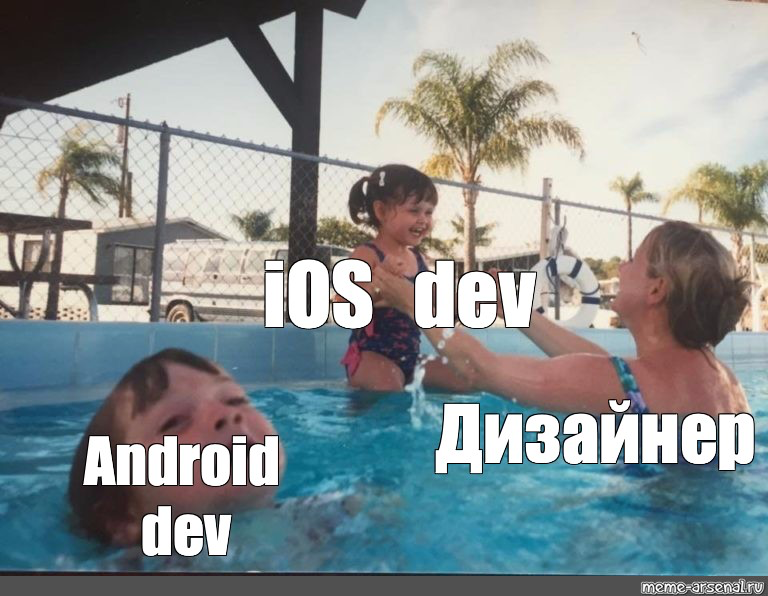
Дизайнер радостно взаимодействует с iOS-разработчиком, пока Android-разработчик тонет. Источник
Минусы:
Все эти плюсы одновременно и ограничивают, считает Алексей. Разработчик всегда находится внутри одной экосистемы. Если, например, он захочет использовать особенным образом работу с какими-то сенсорами, то сделать этого не сможет, потому что доступ к таким изменениям ограничен.
Диспетчер задач iOS 7
Еще одна новинка – диспетчер задач. Все запущенные программы показываются в виде превью. Отсюда их можно закрыть, а можно переключиться на необходимую.
Под превью находится иконка открытого приложения. Пролистываются все они пальцем влево и вправо. Все это напоминает Android, но лучше с такой функциональностью, чем совсем без нее. В системе от Google, кстати, скроллинг последних приложений не горизонтальный, а вертикальный. Кроме того, на планшете iPad 3 или 4 все это смотрится очень эффектно.
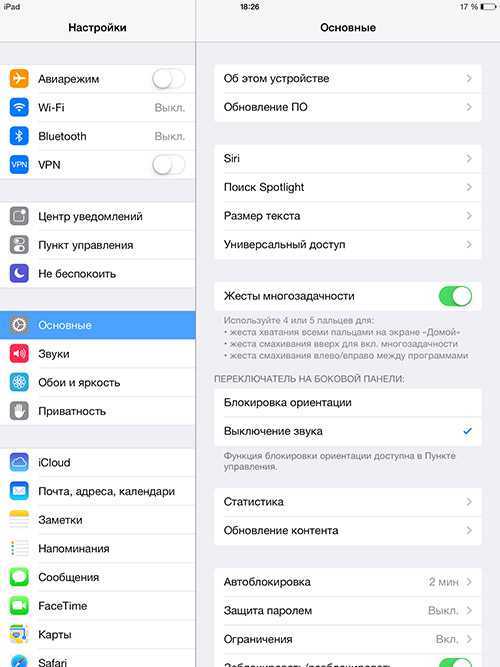
Также доступны специальные жесты многозадачности, выполняемые 4 или 5 пальцами. Например, жестом смахивания вверх можно включить или выключить многозадачность, а жестом смахивания вправо или влево переключаться между программами.
iOS 8.1.2 — преимущества и недостатки
iOS 8.1.2 — преимущества и недостатки
Компания Apple выпустила для своих пользователей долгожданное обновленние операционной системы для iPаd, iPоd Tоuch и iPhоne. Теперь это iOS 8.1.2. Вторая модификация минорного апдейта для устройств, работающих под управлением iOS 8.1, исправляет некоторые незначительные сбои и ошибки, в обновлённой системе нет серьёзного отличия от предыдущей версии iОS, но всё же общий фон и показатели отладки багов и недочетов предыдущей версии системы ждать себя не заставят.
По подсчетам аналитиков компании Apple, весомую проблему для пользователей яблочных устройств с iOS 8.1 составяла невозможность загрузки звуков, купленных прямиком из iTunes. На данный момент проблема устранена и для пользователей, которые не знают как именно исправить ошибки предыдущей версии iОS, разработчиками была создана специальная инструкция, называемая »подробнее о восстановлении звуков», а для самого восстановления недостающих звуков достаточно перейти на страницу »itunes.com/restore-tones».
Купертиновцы, проведя подсчеты, заявляют что обновлённая операционная система способна открывать приложения с преимуществом в доли секунды по сравнению с предыдущей версией. Как бы и плюс, однако открытие игр и приложений на версии iOS 8.1.1 ничуть не заставляло своих пользователей усомниться в производительности их системы. А вот если вдуматься, то с каждым обновлением подобные доли секунды в сумме дадут весьма неплохой результат.
Устранена и одна из неприятных проблем, а именно лёгкие подвисания при перелистывании страниц в интернете при помощи браузера Safari. Для более старых яблочных устройств, поддерживающих обновление, максимально оптимизирована производительность, что положительно сказывается на скорости их работы, в App Store стало заметно меньше торможений. Представители компании Apple заявляют, что для многих пользователей решена проблема с потерей подключения Wi-Fi и его частыми неконтролируемыми перезагрузками.
Самая глобальная масса раздражений пользователей была направлена на увеличенный расход заряда батареи. При средних подсчетах показатель общего расхода батареи среди владельцев устройств Apple c iOS 8.1.1 увеличился примерно на 5% . Естественно, купертиновцы рекомендовали своим пользователям почаще проверять статистику расхода в настройках для выявления истинной причины, однако как показала итоговая статистика — действительно есть такая проблема с батареей и её нужно решать. Данная неполадка может стать недостатком и более оптимизированной iOS 8.1.2. Также недостатком обновления являются небольшие, но всё же заметные торможения при использовании жестов многозадачности.
Компания Apple продолжает совершенствовать свою систему для устройств, работающих под управлением iOS. Главным приоритетом для Apple, является увеличение показателя переходов пользователей на новую, усовершенствованную систему. И стоит отметить, что с каждым обновлением восьмой версии iOS, удовлетворённых пользователей становится значительно больше.
Как обозначить приложение надежным на айфоне
Настало время разобраться с тем, как обозначить надежного разработчика на iPhone. Обозначение надежности приложения – это то же самое, что и обозначение надежности разработчика.
Приложение, которому нужно предоставить доверие, автоматически высветится в соответствующем окне
Если указать доверие к приложению, то его получит и производитель и, как следствие, все остальные его продукты, которые можно будет установить и использовать на данном гаджете айфон или айпад. Из этого исходит то, что добавление программы в список доверенных является тем же самым действием, что и подтверждение надежности поставщика программного обеспечения.
Следовательно, подойдет способ, описанный выше. Если пользователь столкнулся с подобным уведомлением, то его необходимо принять и следовать пошаговой инструкции:
- Перейти на главный экран меню своего айфона и найти в нем иконку «Настройки» в виде шестеренки.
- Нажать на нее и выбрать из всех конфигураций пункт «Основные». Он находится непосредственно рядом со значком шестеренки на первой странице меню настроек.
- Выбрать подпункт «Профили и управление устройством» (в некоторых версиях операционной системы он может называться «Управление устройством»).
- Выбрать наименование разработчика в списке корпоративных приложений.
- Нажать на кнопку «Доверять этому разработчику» и подтвердить свое действие.
Это позволит установить и запустить на iPhone или iPad приложение не и официального магазина App Store.
Apple хочет, чтобы пользователи скачивали ПО только из АпСторе
Важно! Подпункт «Профили и управление устройством» не появится в настройках до тех пор, пока пользователь впервые не столкнется с проблемой «Ненадежный корпоративный разработчик»
32-битная чистка
В рамках обновления iOS 11 осенью 2017 года Apple объявила, что 32-разрядные приложения больше не будут работать, поскольку весь App Store перешел на 64-разрядные.
Для многих приложений (включая почти все недавние, популярные и громкие приложения) это не было проблемой, так как они были обновлены до переключения; и многие другие обновились до 64-битной версии за год с момента внесения изменений. Но некоторые меньшие и / или более старые не имели ресурсов для обновления или не выбирали, и они не будут работать ни в iOS 11, ни в iOS 12.
Это означает, что вы можете обнаружить, что некоторые из ваших приложений больше не работают в iOS или исчезли.
Обратите внимание, что эта проблема возникла между iOS 10 и iOS 11. Если вы обновляетесь с версии 10 или более ранней, вам следует подумать об этом, но те, кто переходят с iOS 11 на 12, этого не делают
Любые приложения, которые работали в iOS 11, являются 64-битными и не будут затронуты чисткой.
Как подписаться на бета-версию iOS 16
Хотя до первой общедоступной бета-версии iOS 16 еще несколько недель, вы уже можете зарегистрироваться, чтобы ваше устройство было готово, когда оно будет доступно.
- Нажмите «Зарегистрироваться» на странице Apple Beta и зарегистрируйтесь, используя свой Apple ID.
- Войдите в программу бета-тестирования.
- Нажмите «Зарегистрировать ваше устройство iOS». (Если вы подписались на бета-версию предыдущей версии в прошлом году, вам может потребоваться удалить профиль для нее, а затем повторно зарегистрироваться для получения новой.)
- Перейдите на страницу beta.apple.com/profile на своем устройстве iOS.
- Загрузите и установите профиль конфигурации. Возможно, вам придется перепрыгнуть на Настройки чтобы включить профиль. Перейти к Общий > VPN и управление устройствами и нажмите там на бета-профиль iOS 16.
Бета-профиль обычно доступен задолго до выхода первой бета-версии. Если он у вас установлен, все будет готово, когда в июле выйдет общедоступная бета-версия. Все, что вам нужно сделать, это перейти к Настройки > Общий и нажмите Обновление программного обеспечения установить общедоступную бета-версию.
Прочтите наше полное руководство о том, как зарегистрироваться и установить бета-версию iOS для разработчиков или общедоступную бета-версию.
Другие изменения
- Кошелёк теперь будет поддерживать домашние ключи, пропуски в офис, ключи от гостиничных номеров и для авто.
- В приложении Погода интерфейс стал более удобным – появилось больше графиков, доступны полноэкранные карты и многое другое. Анимации стали невероятно проработанными – они точнее отображают погоду в данный момент.
- В Здоровье добавлена таблица, где можно приватно делиться информацией с членами семьи и (в будущем) со своим врачом.
- В Заметки и Напоминания теперь можно добавлять хештеги, чтобы лучше организовать свои записи.
- В настройках приватности стала доступной информация о том, как часто приложения запрашивают доступ к местоположению, камере, микрофону, фотографиям и контактам.
И это далеко не полный список новых функций бета-версии iOS 15, но к полноценному релизу осенью может появиться и ряд новых.
Санкции на высокие технологии
Пока речь идет больше о телекоммуникационном оборудовании, имеющем двойное назначение
Минфин США добавил в санкционный список новые компании и физические лица, которые ранее могли получать высокотехнологичную продукцию. В распоряжении указано, что ограничения вводятся против действующих лиц в технологическом секторе РФ с целью воспрепятствовать закупке критически важных западных технологий. Данные ограничения якобы связаны с действиями РФ в киберпространстве. Об этом заявила директор по коммуникациям Белого дома Кейт Бедингфилд:
По данным Bloomberg, проблемы могут начаться у Яндекса уже через год-полтора: компания столкнется с нехваткой полупроводниковой продукции, необходимой для серверов. По словам издания, санкции имеют двойное назначение и направлены сразу и против коммерческого, и против оборонного сектора. Это значит, что у Яндекса возникнут проблемы с вводом в строй беспилотных автомобилей. Также ограничения ударят и по сервисам компании: от поисковика до облачного бизнеса и даже по Яндекс.Музыке.
Из происходящего можно сделать вывод, что санкций на смартфоны пока нет, но уже могут возникнуть проблемы с известными отечественными сервисами, а это уже не шутки. Впрочем, Яндекс уже ищет пути выхода из сложившейся ситуации и новых поставщиков. Также Правительство РФ разрешило «параллельный импорт» — то есть, ввоз продукции можно осуществлять без получения разрешения от правообладателя или производителя.
App Store
Магазин был открыт 11 июля 2008 года. Загрузки приложений начались практически сразу и всего за три дня количество скачиваний составило 10 тысяч.
Количество приложений в App Store просто огромное — их несколько миллионов, включая приложения для планшетов iPad. Стоимость большинства из них составляет от $0.99 до $9.99. Лишь некоторые из приложений стоят дороже. Сегодня основное большинство приложений являются бесплатными, а разработчики зарабатывают либо на показе рекламы, либо на покупке вещей в самом приложении за реальные деньги.
За магазином следят представители Apple — проверяется каждое приложение. Если компания получит информацию о том, что с помощью приложения совершаются нелегальные действия, оно тут же будет убрано из магазина. По этой причине App Store считается более безопасным, нежели Google Play. Зато попасть в него существенно сложнее.
Как и в случае с Google Play, App Store берет лишь 30% от продажи приложений для того, что бы платить налоги и оплачивать биллинг, разработчику же при этом достается 70% всех средств.
В России приложения можно покупать за рубли.
Фото были улучшены
Функция «Воспоминания» в Фото всегда дарила приятные эмоции – вы могли легко просматривать старые фотографии, автоматически собранные в коллекции на основании данных, где и когда они были сделаны. В iOS 15 к ним можно добавить музыку и различные фильтры.
Теперь есть возможность придать своим воспоминаниям ещё большую эмоциональную окраску. На панели информации под каждой фотографией появилось больше полезных данных, вы узнаете даже выдержку и использованный при съёмке объектив. Кроме того, можно сделать так, чтобы определённые люди или места появлялись в Воспоминаниях менее часто – просто выберите опцию «Показывать реже».
Как установить iOS 15 Developer Beta
Сразу после презентации свежей операционной системы, было объявлено о релизе бета-версии iOS 15 для разработчиков. Несмотря на название «Developer Beta», ознакомиться с ним может практически любой желающий. Правда, перед тем как установить iOS 15 Beta Developer, необходимо пройти подготовительный этап.
Подготовительный этап
Первым делом необходимо узнать, предусмотрена ли поддержка iOS 15 для вашего смартфон. На презентации поддерживаемые устройства были ограничены моделями, начиная с iPhone 6S и iPhone SE (2016). Если ваш аппарат выпущен раньше, то мысли об обновлении до iOS нужно откинуть в сторону. А если устройство соответствует требованиям, то сделайте следующее:
- Обновите Apple iPhone до последней версии прошивки – iOS 14.6 или iOS 14.7 в зависимости от того, когда вы читаете материал.
- Создайте резервную копию данных iCloud через «Настройки».
- Через браузер Safari скачайте профиль iOS 15 для разработчика.
После скачивания iPhone попросит разрешить изменение параметров. На поставленный вопрос нужно ответить утвердительно Теперь вы сможете без труда установить iOS 15 Developer Beta, используя инструкцию, представленную ниже.
Инструкция по установке iOS 15
Процесс установки бета-версии для разработчиков отличается от инсталляции обычного обновления. После загрузки специального профиля в приложении «Настройки» появится раздел «Профиль загружен». Он-то и потребуется для выполнения дальнейших действий:
- Откройте «Настройки».
- Нажмите на кнопку «Установить», расположенную в правом верхнем углу от пункта «Профиль загружен».
- Введите пароль.
- Перезагрузите устройство.
- После перезапуска вновь зайдите в «Настройки», а затем поочередно откройте «Основные» и «Обновление ПО».
- Дождитесь, пока система обнаружит прошивку.
- Нажмите на кнопку «Обновить».
Процесс обновления займет несколько минут. В это время нельзя выключать смартфон и каким-либо образом влиять на его работу. Просто немного потерпите, и в скором времени iPhone обновится.
Обратите внимание, что тестирование iOS 15 Developer Beta и отзывы первых пользователей подтвердили наличие множества недочетов и глюков при работе прошивки. Поэтому рекомендуется дождаться выхода Public Beta, и только тогда производить установку
Стандартная клавиатура
Родная клавиатура на iOS намного менее функциональная, чем та же Gboard, и имеет ряд недостатков.
Нельзя спрятать клавиатуру, например после отправки сообщений в Instagram. Нужно сделать какой-то неочевидный свайп, чтобы спрятать клавиши, и так в каждом приложении. Очень не хватает единой кнопки «Спрятать клавиатуру» для всех приложений.
Блок цифр над основной клавиатурой нельзя вывести. А при одновременном наборе цифр и букв приходится постоянно переключаться между раскладками, что многих раздражает.

Нет режима ввода только цифр, как на Android. Если тебе нужно вводить много цифр, приходится пользоваться неудобной раскладкой (см. скрин выше).
Нет виброотклика, учитывая, что на iPhone используется крутой вибромоторчик TapticEngine. Можно использовать только звуки от динамика при наборе с клавиатуры (см. Настройки — Звуки — Щелчки клавиатуры).
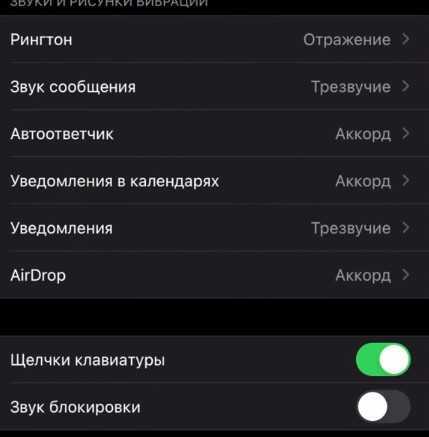
Нельзя вызывать знаки на первом уровне клавиатуры. Чтобы набрать скобки, тире и другие скрытые символы, нужно переходить на другую раскладку. На iPad это делается свайпами вниз по нужной кнопке. На Android можно зажать кнопку и вывести нужный символ без смены раскладки.
Нет точки и запятой на первом уровне клавиатуры. Приходится переходить на символьную раскладку, затем жать пробел, чтобы вернуться обратно к набору букв.
Нет быстрого набора на русском (свайп на английском работает) через свайпы. На Андроид функция работает уже давно.
История и описание iOS
Когда именно началась разработка операционной системы, доподлинно неизвестно, но, судя по всему, это произошло как минимум за несколько лет до показа первого iPhone на публике. Показ этот прошел 9 января 2007 года на выставке MacWorld Expo. Тогда Стив Джобс лично представил первый телефон компании под названием iPhone, который работал под управлением iOS. Примечательно, что на тот момент Apple не предполагала названия для операционной системы, а потому представители компании говорили, что «iPhone работает на старшей версии OS X». На ней, она, кстати, и была основана. Официальное же название платформы появилось лишь год спустя.
Напомню, что представленный тогда iPhone всех покорил. Это сегодня, когда мы смотрим презентации новых устройств, нас мало что может впечатлить, а тогда подобных серийных устройств попросту не было и у Apple формально не было конкурентов. Сам смартфон в продажу поступил летом 2007 года и был принят публикой очень горячо. Первые похожие устройства на ОС Android появились значительно позже, поэтому Apple смело можно назвать первооткрывателем или даже создателем новой эры.
iOS часто подвергается критике и не без причин. Так, это закрытая платформа. С одной стороны, это хорошо, потому что правильно настроенная система гарантирует высокую скорость работы, отзывчивость и отсутствие проблем с запуском приложений. С другой стороны, пользователь не может настроить устройство «под себя». Присутствуют и другие трудности. Например, в ранних версия операционной системы нельзя было отправить несколько типов файлов по почте — необходимо создавать несколько писем. Другой момент — нельзя устанавливать приложений не из App Store (фирменного магазина приложений). Для этого приходится устанавливать приложение Cydia.
Вторая из значимых проблем — это привязанность устройства к медиа-комбайну iTunes. Да, обычный пользователь без него не сможет закачать музыку, видеоролики или любой другой файл на устройство. Это значит, что для многих манипуляций потребуется компьютер с установленным iTunes. Конечно, эту проблему можно обойти, но придется произвести ряд определенных действий, с которыми основное большинство пользователей устройств на iOS предпочитает не заморачиваться.